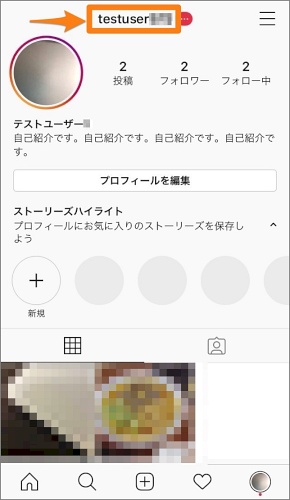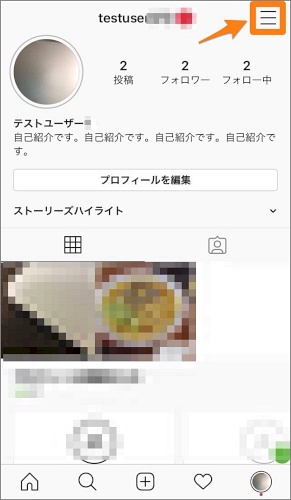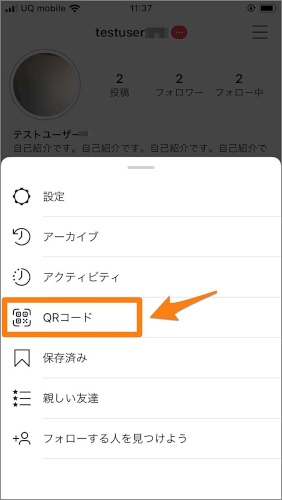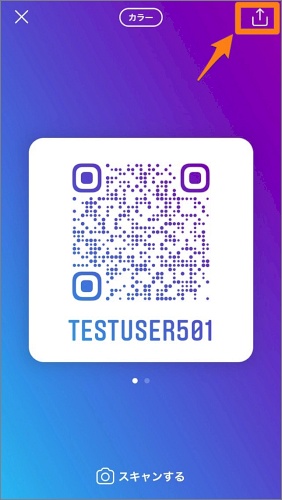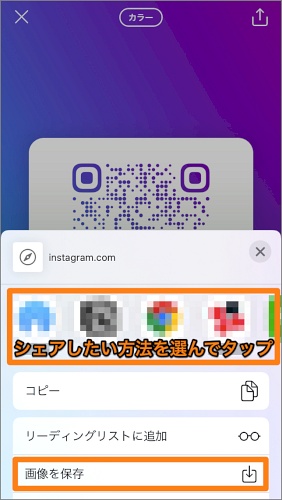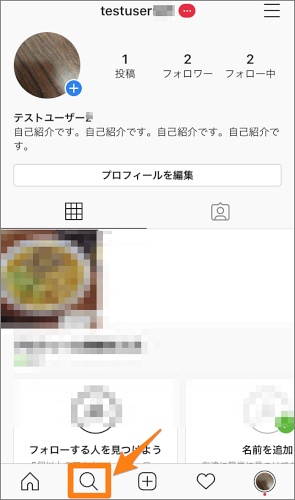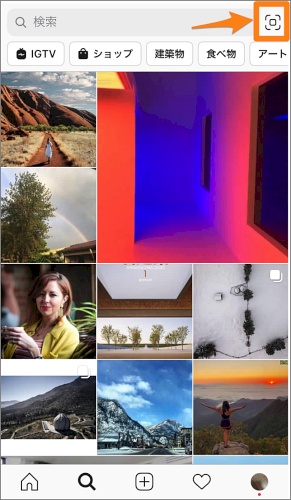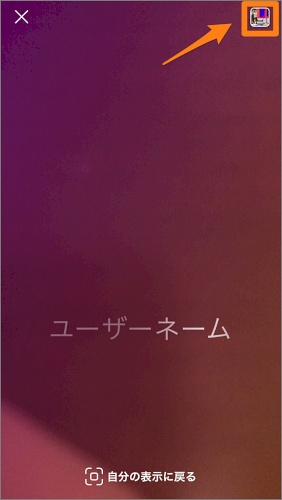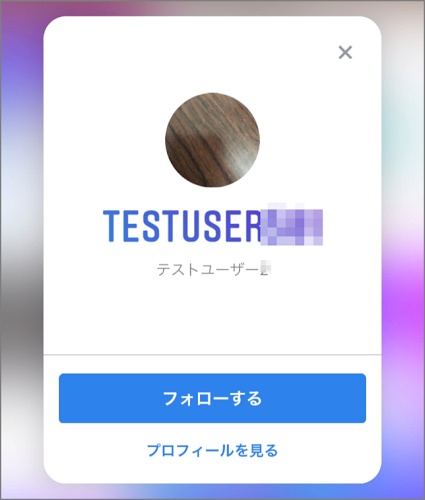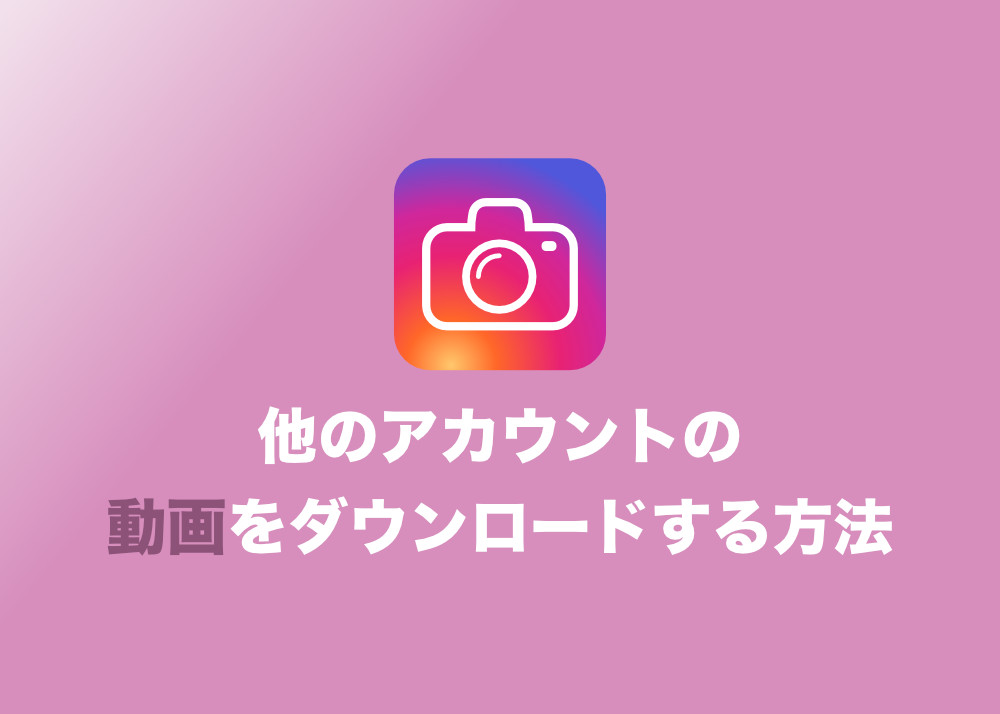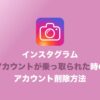インスタグラムについて詳しく解説します
- 自分のインスタグラムのアカウントをあらわすURLは、どうやったらわかりますか?
- プロフィールページのURLをコピーしてシェアする方法はあるのでしょうか?
この記事では、以上の疑問にお答えします。
「友達にインスタグラムのURLを伝えたい」
「ウェブサイトにURLを記載したい」
こうした場合に、自分のアカウントのURLをコピーする方法をまとめました!
URLを確認する方法と、自分のアカウントの情報をシェアする方法について画像つきで解説します。
目次
インスタグラムで自分のプロフィールページのURLを確認する方法
残念ながらインスタグラムのアプリには、自分のプロフィールページのURLをコピーする機能はありません。
しかし、プロフィールページのURLにはルールがあるので簡単に推測できます。
以下のように、インスタグラムのURLにユーザーネームをくっつけたものが、プロフィールページのURLです。
https://www.instagram.com/ユーザーネーム/
ユーザーネームとはアプリ版インスタグラムで自分のプロフィールを表示したとき、一番上に書いてある英数字の名前のことです。
アイコン画像の下に書いてある名前とは違うので、注意しましょう。
友達にインスタグラムのアカウントを教えたい場合は、URLよりも「QRコード」や「ネームタグ」の方が便利かもしれません。
次の章で使い方を紹介しますね。
インスタグラムではQRコードやネームタグがあればURLは不要
インスタグラムではプロフィールページのURLをQRコードとして表示できます。
QRコードを友達に読み込んでもらえば、わざわざURLを打ち込んでもらわなくて済みますね。
「対面ではなくLINEやメールで伝えたい」場合はQRコードを画像として友達に送ればOKです。
送ったQRコードの画像を、友達にインスタグラムのQRコードスキャンで読み取ってもらってください。
ネームタグはQRコードとほとんど同じものなので、どちらを使ってもかまいません。
具体的な使い方を以下の2ステップ。
- 自分のQRコードを表示&友達に共有する方法
- 友達にQRコードの画像を読み取ってもらう方法
順番に説明していきます。
1. 自分のQRコードを表示&友達に共有する方法
自分のQRコードを表示して、友達に共有する方法は以下の通りです。
- プロフィール画面右上の三本線をタップ
- 「QRコード」をタップ
- 右上の矢印アイコンをタップ
- シェアしたい方法を選ぶか、「画像を保存」をタップ
実際の操作画面を見てみましょう。
1. プロフィール画面右上の三本線をタップ
2. 「QRコード」をタップ
※はじめてQRコードを使う場合は、このあと説明画面が表示されます。
4回ほどタップするとQRコードの画面になります。
※画面をタップすると、QRコードがネームタグに代わります。
3. 右上の矢印アイコンをタップ
4. シェアしたい方法を選ぶか、「画像を保存」をタップ
※LINEやメールなど共有する方法がいくつか表示されます。
この部分は人によって表示が異なりますので、好きなものを選んで友達に画像を送ってくださいね。
これで友達にQRコードの画像を送ることができたと思います。
送信できたら、友達に読み込んでもらいましょう。
2. 友達にQRコードの画像を読み取ってもらう方法
- 自分のQRコードの画像を友達に送る
- 画像を端末に保存してもらう
- インスタグラムをひらき、虫眼鏡アイコンをタップ
- 右上の□アイコンをタップ
- 右上のギャラリーボタンをタップ
- 読み取りたいQRコードの画像をタップ
実際の操作画面を見てみましょう。
1. 自分のQRコードの画像を友達に送る
2. 画像を端末に保存してもらう
3. インスタグラムをひらき、虫眼鏡アイコンをタップ
4. 右上の□アイコンをタップ
※QRコードスキャンが起動します。
5. 右上のギャラリーボタンをタップ
6. 読み取りたいQRコードの画像をタップ
これで友達はあなたのインスタグラムのプロフィールを見たり、フォローしたりできます。
慣れるとURLでのやり取りよりも簡単に感じるかもしれませんね。
以上、インスタグラムで自分のアカウントのURLをシェアする方法でした。
さっそくユーザーネームとQRコードをチェックしてみましょう!